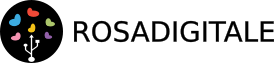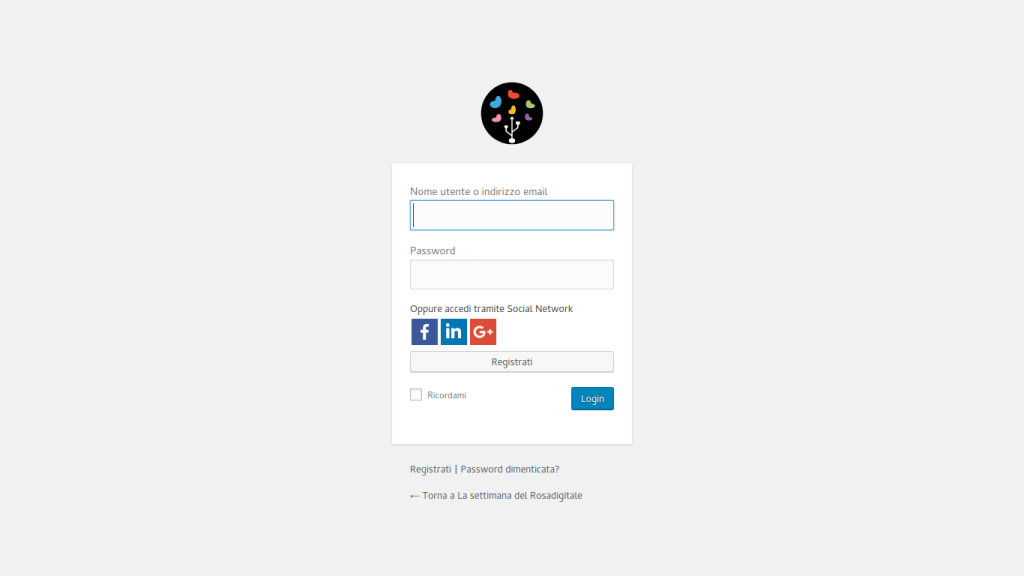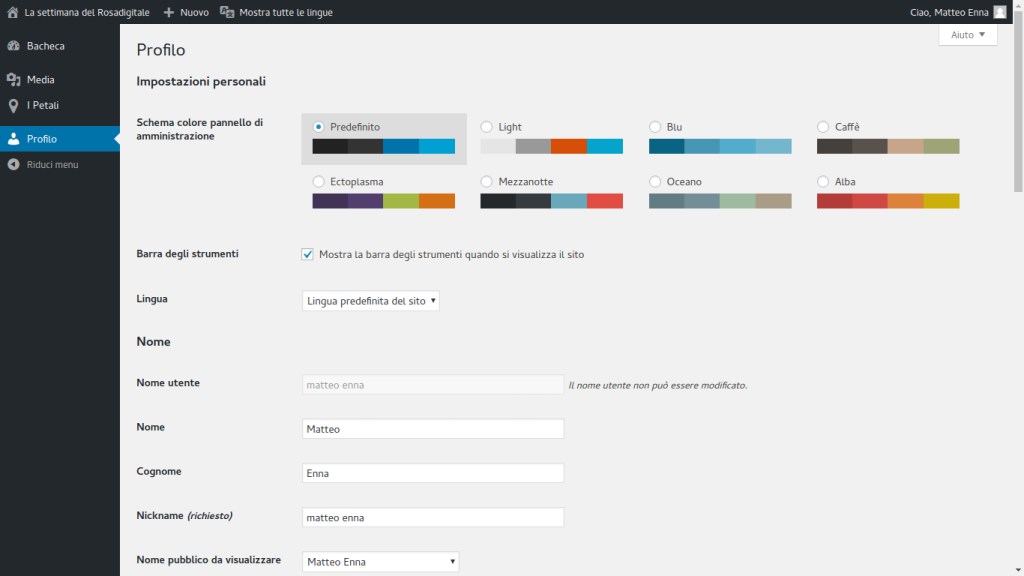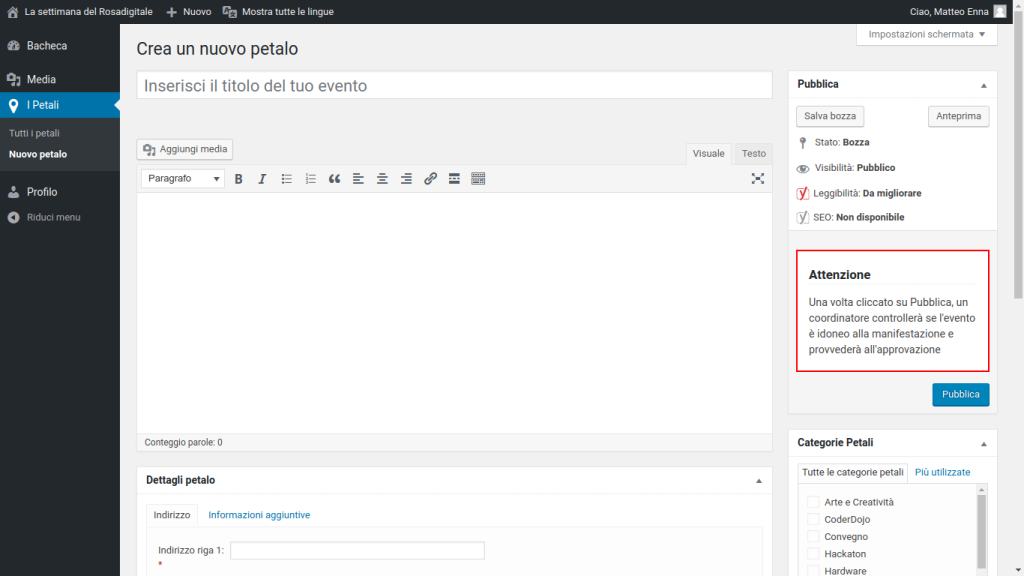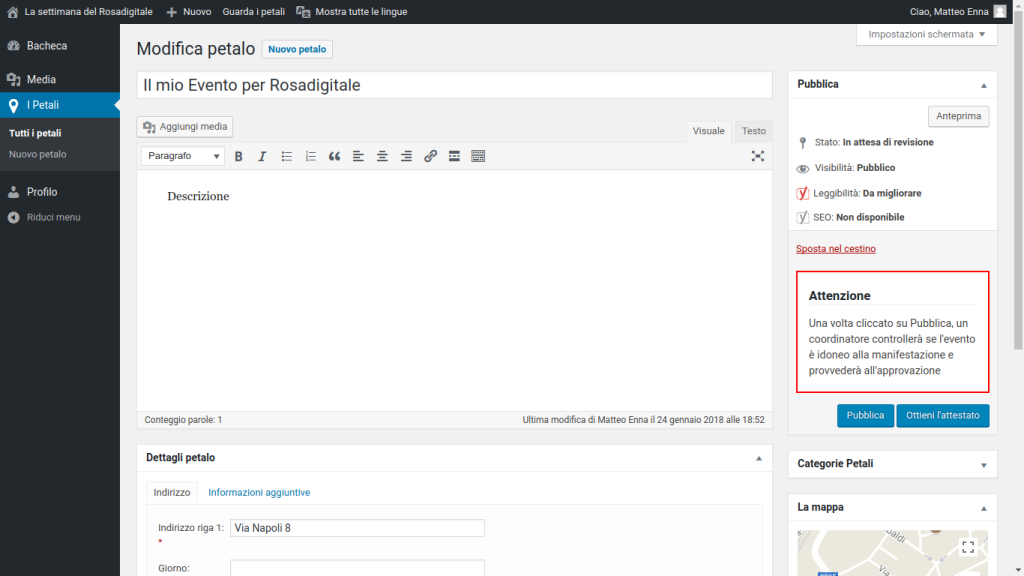Il sito dedicato a La settimana del Rosadigitale, ha lo scopo di racchiudere in un solo posto tutte le informazioni per partecipare alla manifestazione. È stato realizzato anche per semplificare e snellire la pubblicazione degli eventi che caratterizzano l’iniziativa.
Questa guida servirà per illustrare, passo dopo passo, come registrare il proprio evento nel sito: rosadigitaleweek.com.
Come creare il tuo profilo?
La creazione di un profilo è il primo passo per poter registrare un evento.
Ci sono due possibilità:
- effettuare una registrazione classica in cui si dovranno inserire i propri dati per creare un account;
- effettuare una registrazione veloce, in cui si potrà creare un profilo partendo dai Social Network (Facebook, linkedIn e G+).
Come prima cosa occorre entrare nell’indirizzo: https://rosadigitaleweek.com/wp-admin.
I primi due campi serviranno per accedere e la parte sottostante per decidere come registrarsi.
Registrazione attraverso i social
Una volta entrati in questa pagina, cliccando su uno dei tre social apparirà un piccolo pop-up che chiederà l’autorizzazione per l’iscrizione.
Registrazione classica
Una volta cliccato su “registrati” verrete portati nella pagina di registrazione. Vi basterà inserire:
- Nome utente;
- Email;
- Password.
Dopo aver compilato questi campi, verrà creato il profilo.
L’account ora è attivo, ma come si accede?
Una volta creato l’account occorre tornare alla pagina https://rosadigitaleweek.com/wp-admin, dopo di che si dovrà effettuare l’accesso. Chi si registrerà nel modo classico dovrà compilare i primi due campi e cliccare su “login”, invece se il creatore di un evento o più eventi ha scelto la via dei social network, dovrà cliccare sull’icona del social con cui avrà fatto l’iscrizione!
Come creare un evento?
Come prima cosa, per poter creare un petalo, bisogna accedere al pannello di controllo.
Vi troverete in una schermata come la seguente:
Da qui il procedimento è molto semplice: sulla sinistra apparirà la voce “I petali”, dopo di che si dovrà cliccare la voce: “Nuovo petalo”.
Ci si ritroverà poi, in questo pannello:
Da qui basterà compilare tutte le voci presenti.
Nella prima area troverete:
- Titolo;
- Descrizione.
Scorrendo la pagina sarà presente “Dettagli petalo”, in cui si dovranno inserire le parti riguardanti il “quando” e il “dove”:
- Indirizzo;
- Giorno;
- Ora;
- Città;
- Provincia;
- Cap;
- Stato.
Non è obbligatorio inserire latitudine e longitudine. Sulla destra troverete una mappa e cliccando su “Anteprima posizione” appariranno le coordinate dell’evento in base ai dati inseriti. Se l’indirizzo risulterà non corretto sarà possibile trascinare il puntatore.
Ok, dopo la creazione degli eventi. Come si procede? Occorre andare su “Pubblica” e l’evento andrà in revisione, dopo di che lo staff controllerà l’evento e lo confermerà. Se avrete bisogno di modificarlo non ci sarà alcun problema, potrete farlo tranquillamente anche dopo la sua pubblicazione.
E gli attestati?
Una volta conclusi gli eventi, nella pagina dell’evento da voi creato, comparirà un nuovo bottone, come quello nella schermata sottostante:
Cliccando su “Ottieni l’attestato” verrete riportati sulla procedura guidata per ottenere l’attestato, ma su questo entreremo nel dettaglio in un’altro articolo.
Hai bisogno di aiuto?
Per qualsiasi dubbio o necessità puoi entrare nel nostro gruppo su facebook e chiedere supporto oppure contattarci dal form apposito.
Buon divertimento 😀